Как да сканирате QR код, използвайки Chrome на вашия iPhone
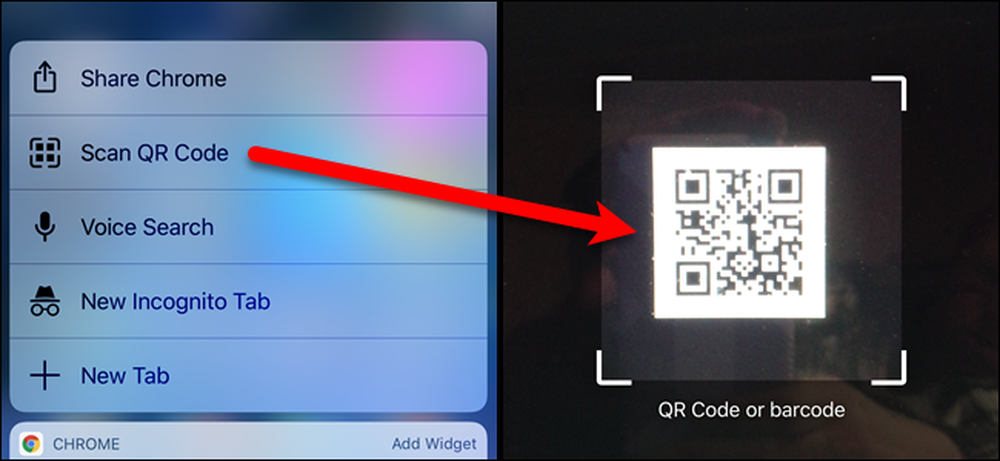
QR (Quick Response) кодове се намират на много места, като реклами, билбордове, бизнес прозорци и продукти. Но не е задължително да имате отделно приложение, за да ги сканирате - ако използвате Google Chrome на своя iPhone, той има вграден скенер за QR код.
QR кодовете бяха разработени за първи път през 1994 г., за да помогнат за проследяване на части при производството на превозни средства. Оттогава използването на QR кодове се разширява, за да включва уеб страници за маркиране, започване на телефонни обаждания, изпращане на кратки съобщения и имейли, свързване към Wi-Fi мрежи, получаване на купони, гледане на видеоклипове и отваряне на URL адреси на уебсайтове..
Има много приложения, безплатни и платени, достъпни за мобилни устройства за сканиране на QR кодове. Но потребителите на Chrome няма нужда да изтеглят друго приложение - просто използвайте вградения в Chrome скенер.
ЗАБЕЛЕЖКА: Трябва да използвате Chrome версия 56.0.2924.79, така че не забравяйте да актуализирате Chrome, ако още не сте го направили.
Опцията за сканиране на QR код е добавена към Chrome като 3D пряк път. Така че, ако имате телефон с 3D докосване (iPhone 6S и по-нова версия), натиснете иконата на Chrome на началния екран, докато се появи меню. Докоснете „Сканирай QR кода“ в това меню.
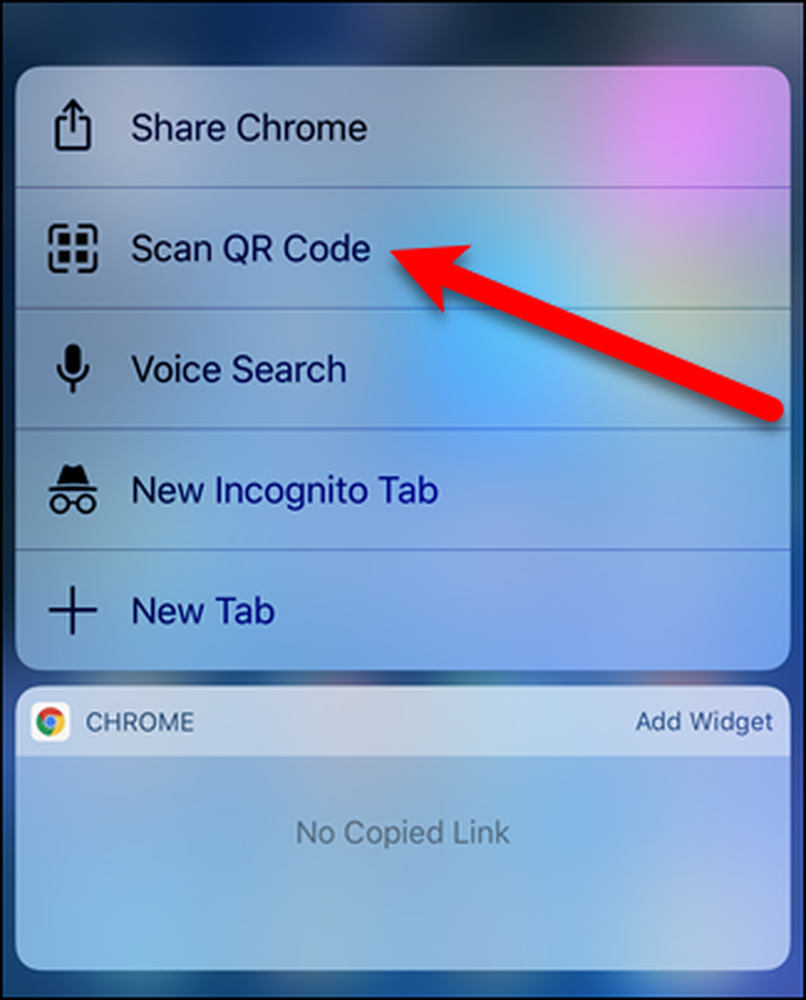
Ако имате по-стар iPhone (iPhone 6 и по-ранен) без 3D докосване, можете да използвате действието на Spotlight за сканиране на QR код.
За да направите това, плъзнете надясно върху главния начален екран, за да получите достъп до екрана за търсене на Spotlight. Докоснете полето за търсене в горната част на екрана и въведете “QR Code” в полето. Резултатите се показват, докато пишете. Превъртете надолу, за да намерите елемента „Сканирай QR кода“ в Chrome и го докоснете.
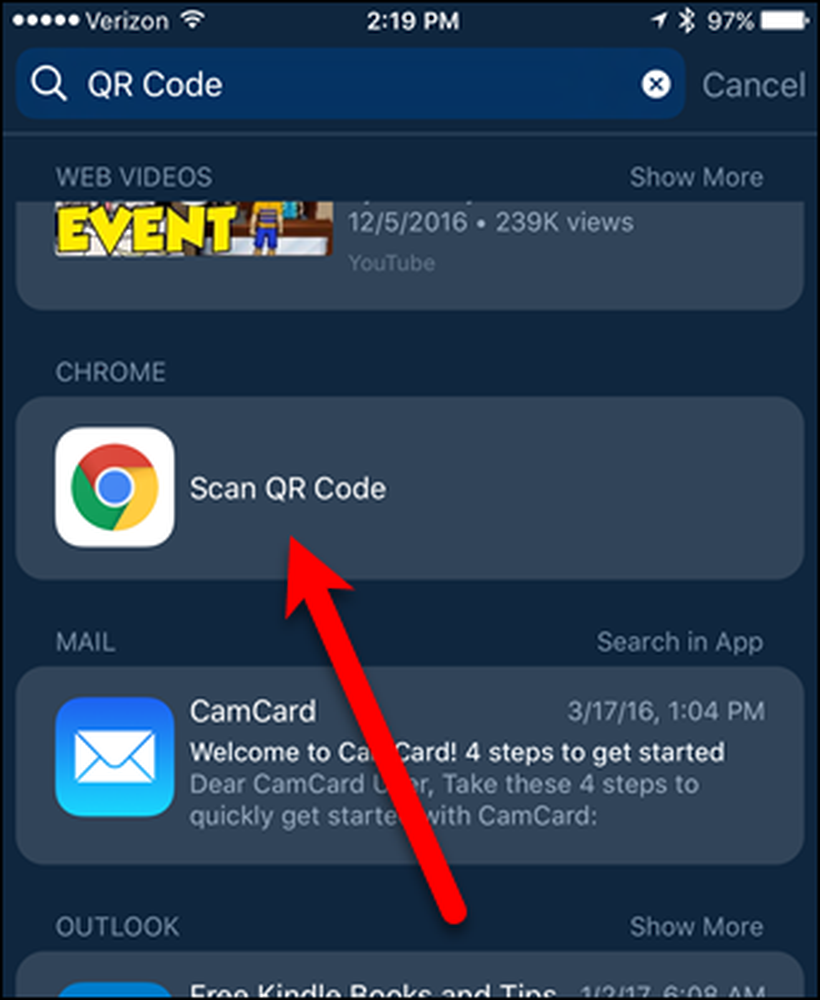
Първият път, когато използвате скенера на QR код на Chrome, Chrome иска разрешение за достъп до камерата ви. Докоснете „OK“, за да позволите на Chrome да използва камерата ви.
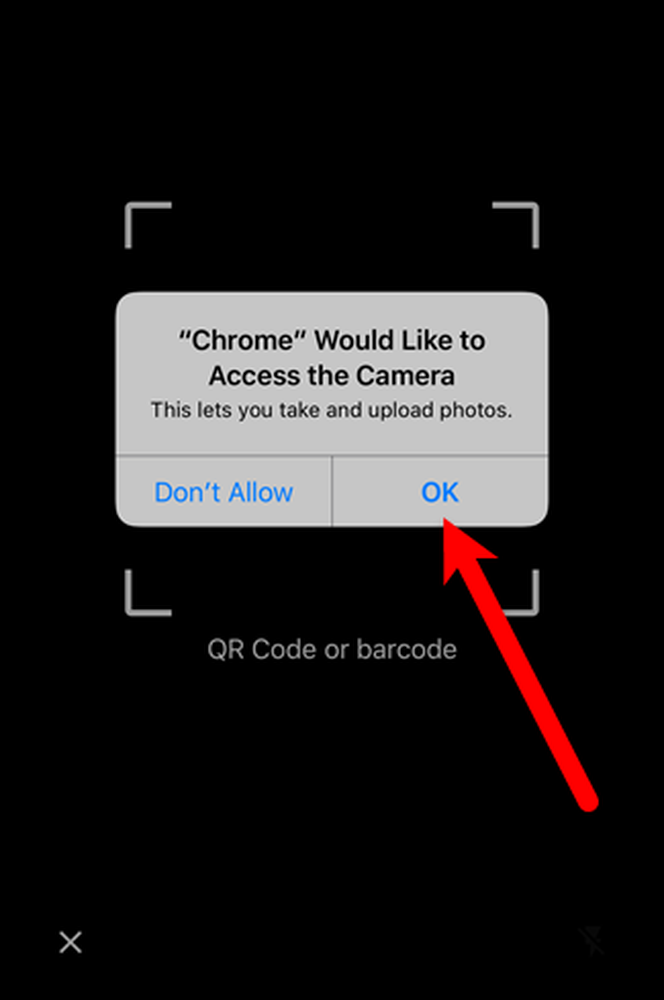
Показва се рамка с бели ъгли. Насочете камерата на телефона си към QR кода, така че кодът да е в рамката.

QR кодът автоматично се чете. В нашия пример QR кодът е URL адресът за „Как да направим това”, така че уебсайтът автоматично се отваря в браузъра по подразбиране, Safari. (Ако предпочитате да използвате Chrome, можете да добавите отметка към Safari, която ще отвори текущата уеб страница в Chrome.)
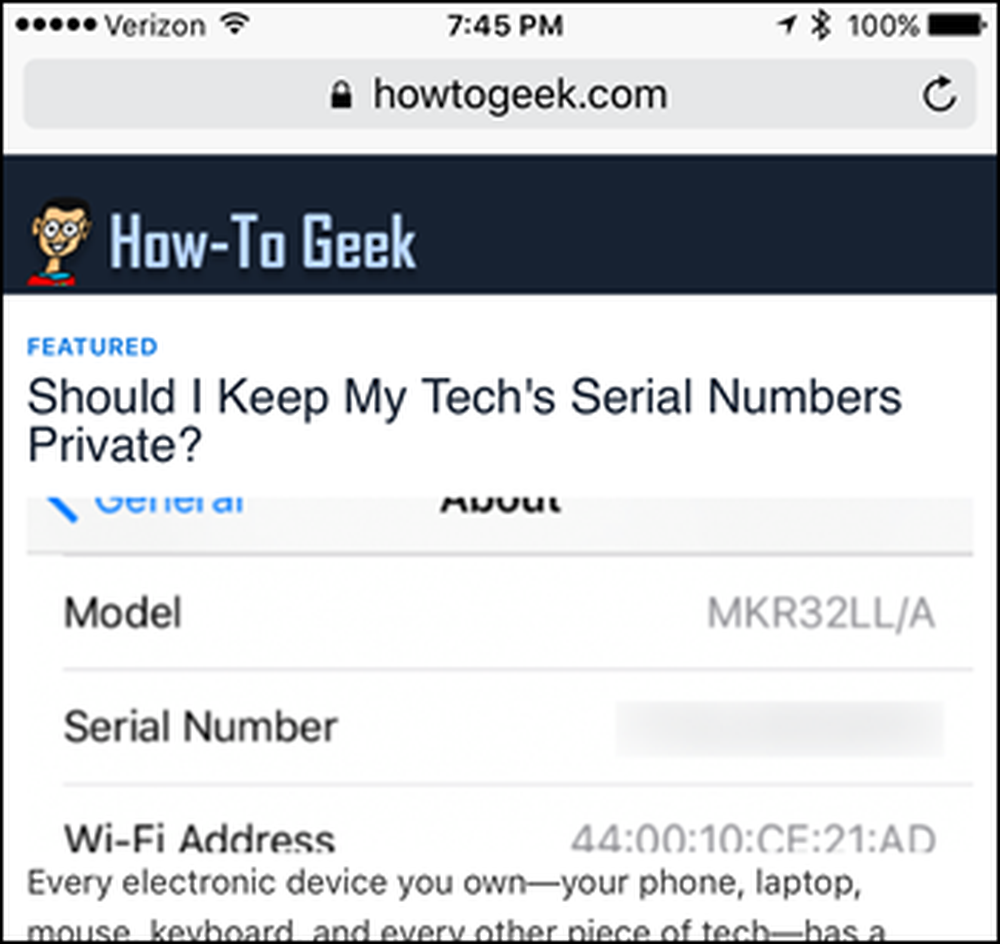
Сканирането на QR кодове с Chrome в iOS е достъпно само за телефони iPhone, а не за iPad.



